В этом уроке мы рассмотрим приёмы создания 3D модели типового этажа здания в AutoCAD.
Рассмотрим, как создать массив этажей и как вносить быстрые правки.
Мы будем использовать выдавливание и вытягивание в AutoCAD, задавать высоту объектными привязками по конструкции, булевые операции вычитания/объединения, а также рассмотрим разные настройки ассоциативных массивов.
Полное обучение: "AutoCAD на 100%"
У нас есть 2D план этажа, все стены и перегородки разнесены по слоям, в них не должно быть проемов, а имитация проема выполняется при помощи блока (окно, дверь).
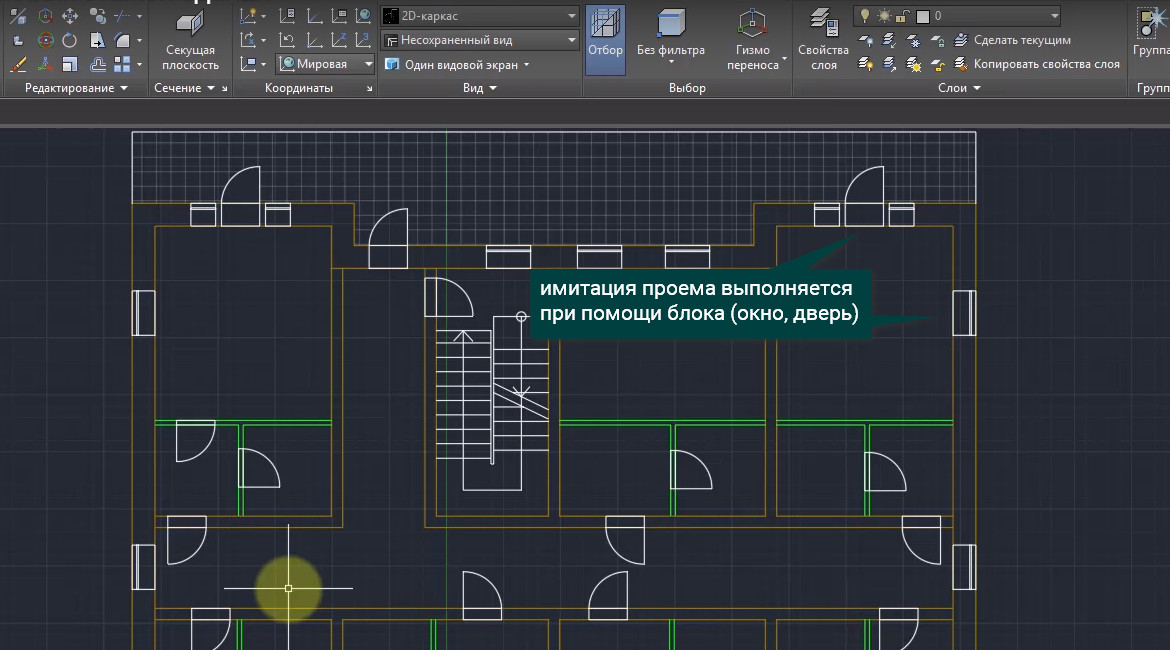
Для того, чтобы впоследствии 3D конструкции было удобно разносить по слоям, несущие стены и перегородки должны быть разделены между собой, а сами перегородки не должны иметь пересечений. Первым делом мы отключаем ненужные слои и оставляем только стены.
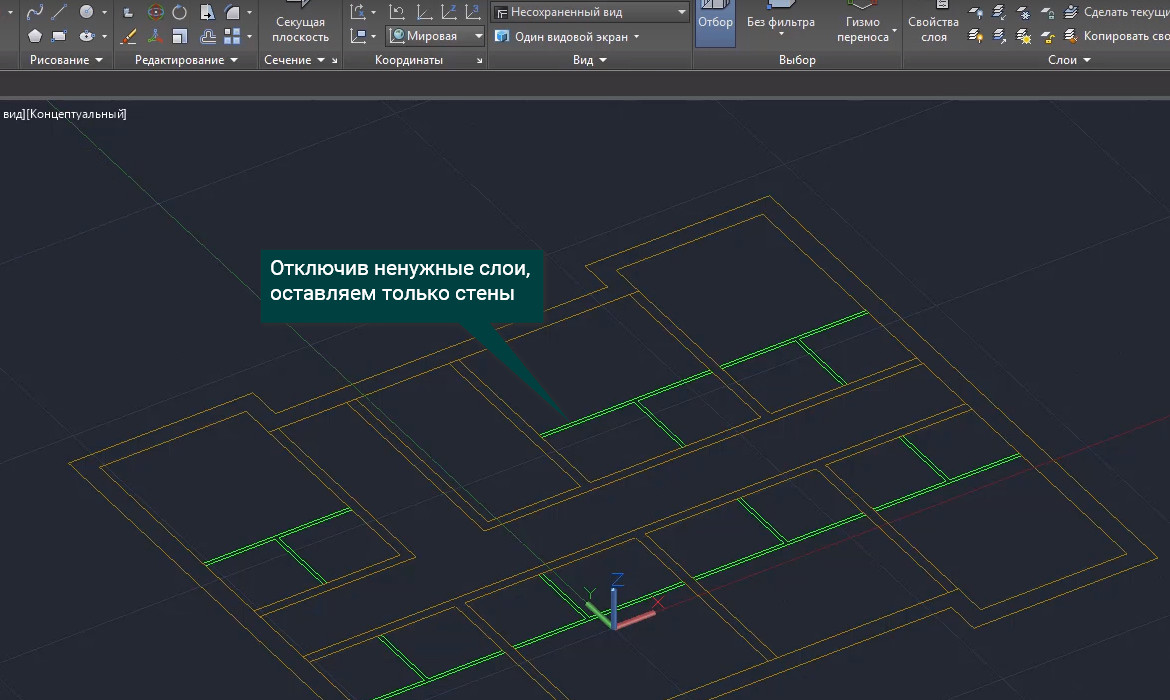
Далее выбираем инструмент вытягивание.
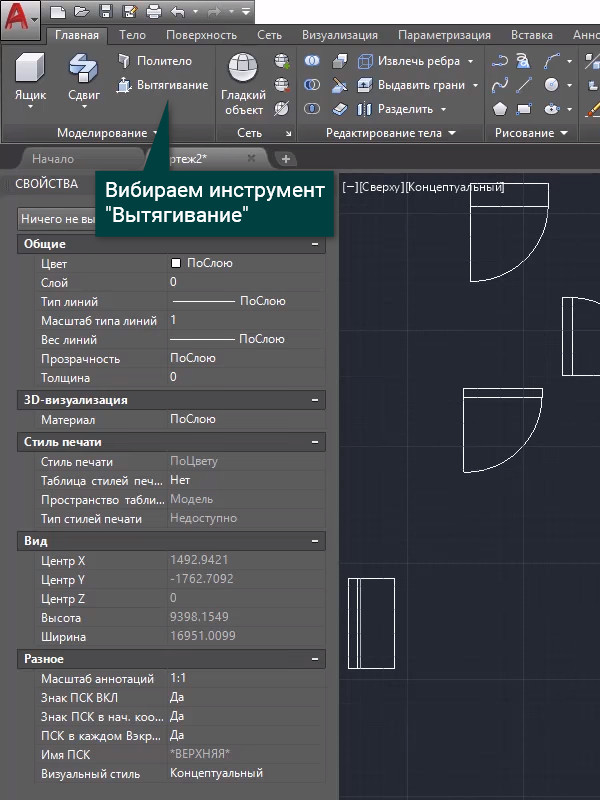
Вытягиваем стены, задавая им размер 3000 мм.
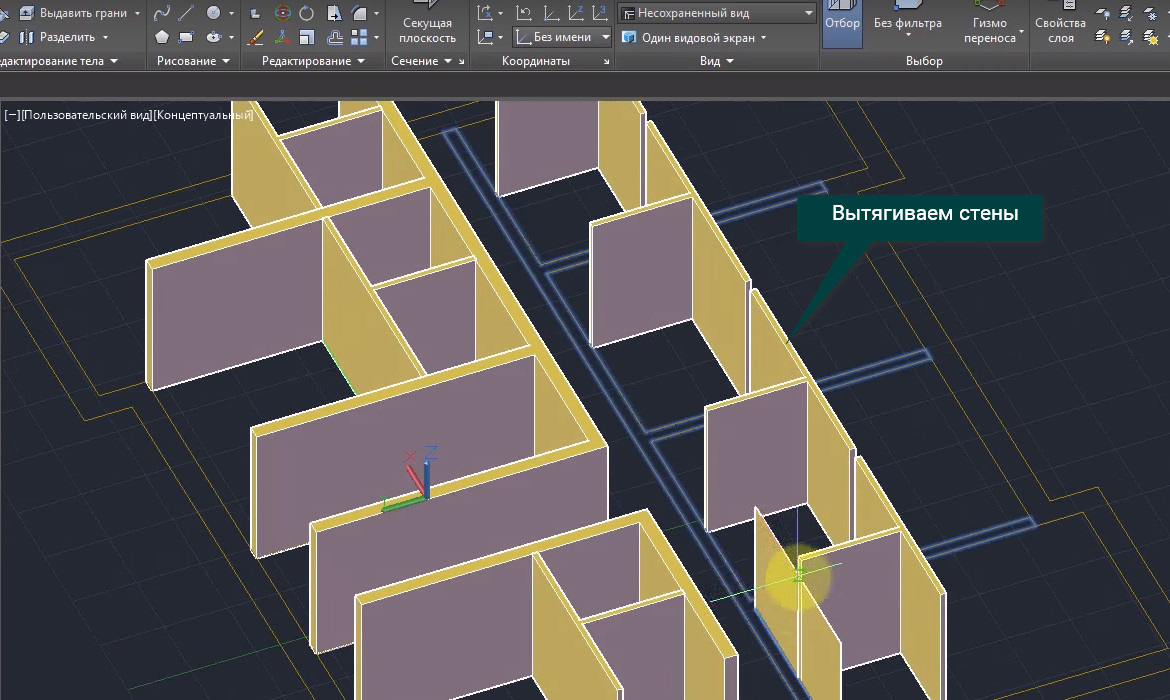
Вновь отключим ненужные слои и оставим только окна и двери.
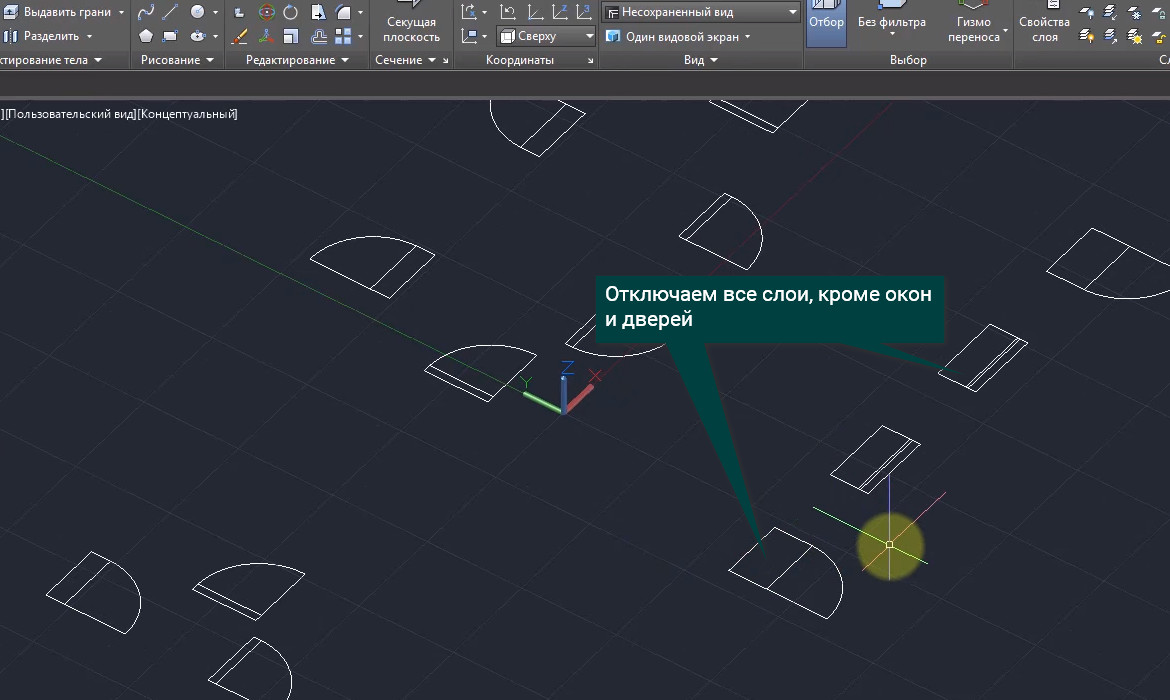
Создаем бокс, который в последствии будем вычитать из стен для создания двери, и задаем ему высоту дверного проема, а толщину задаем таким образом, чтобы наш объект проходил сквозь стену.
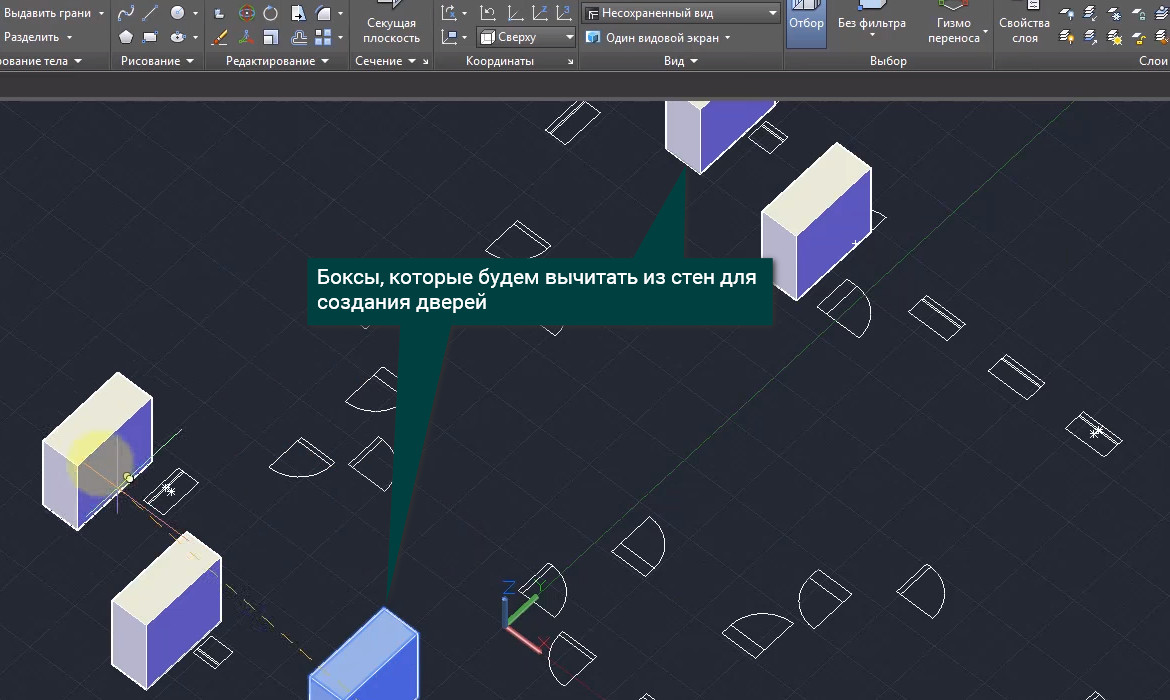
[banner-art]
Далее при помощи копирования расставим наш бокс везде, где есть двери. Таким же образом поступаем и с окнами, подгоняя наш бокс по ширине окна и меняя высоту, основание подниму вверх на 800 мм. Далее включаем все слои и создаем проемы при помощи операции вычитание. Выбираем инструмент вычитание, выделяем наши стены и нажимаем Enter (или пробел), тем самым мы подтверждаем объект, из которого мы вычитаем. Теперь выделим созданные боксы, т.е. объекты которые будем вычитать и нажимаем Enter. Все, проемы готовы.

Далее при помощи бокса делаем плиту перекрытия.
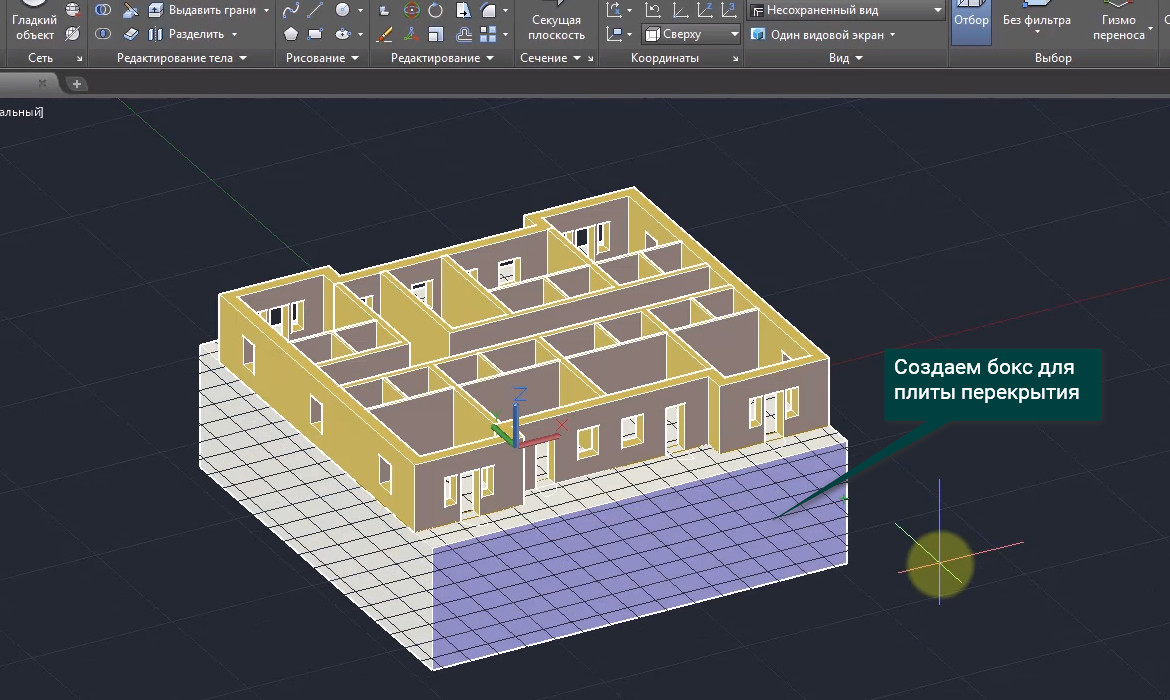
Задаем длину, ширину, выделяем наш объект, беремся за гизмо и смещаем вниз, тем самым задаем направление, и вводим толщину 200 мм. Проем под лестничную площадку делаем таким же образом, строим наш бокс, привязываясь к угловым точкам будущего проема, вытягиваем его таким образом, чтобы он проходил сквозь перекрытие и вычитаем.
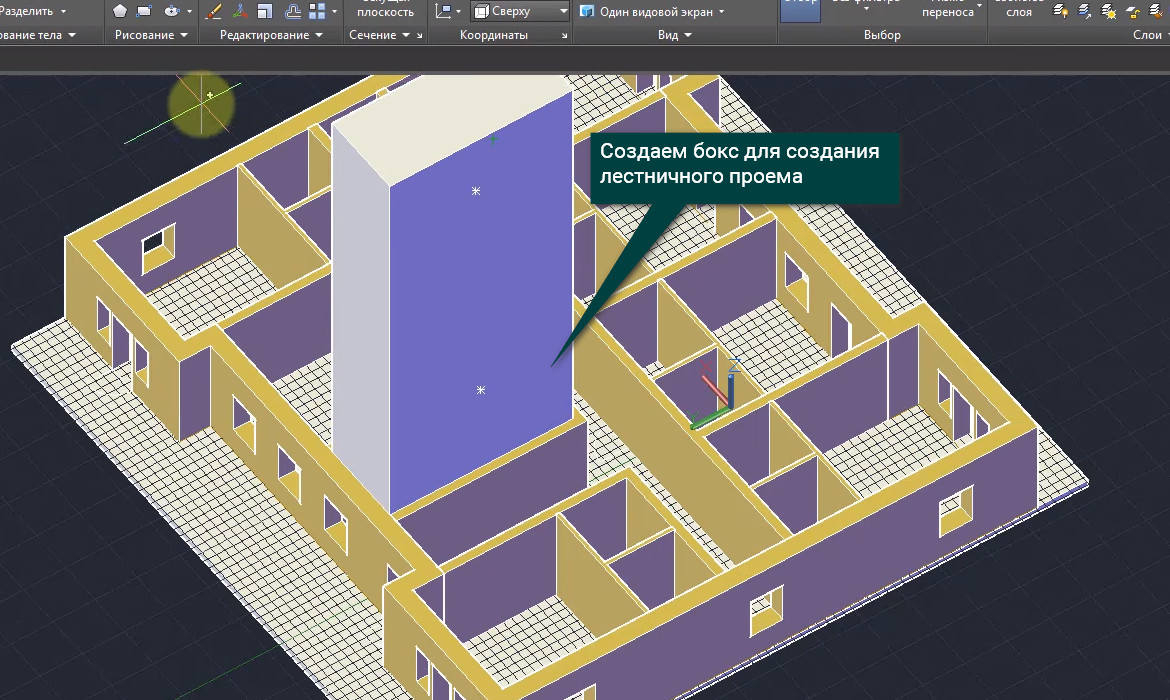
После этого вставляем окна и двери. Теперь создадим типовые этажи здания. Выделяем полностью наш объект, выбираем инструмент создать прямоугольный массив.
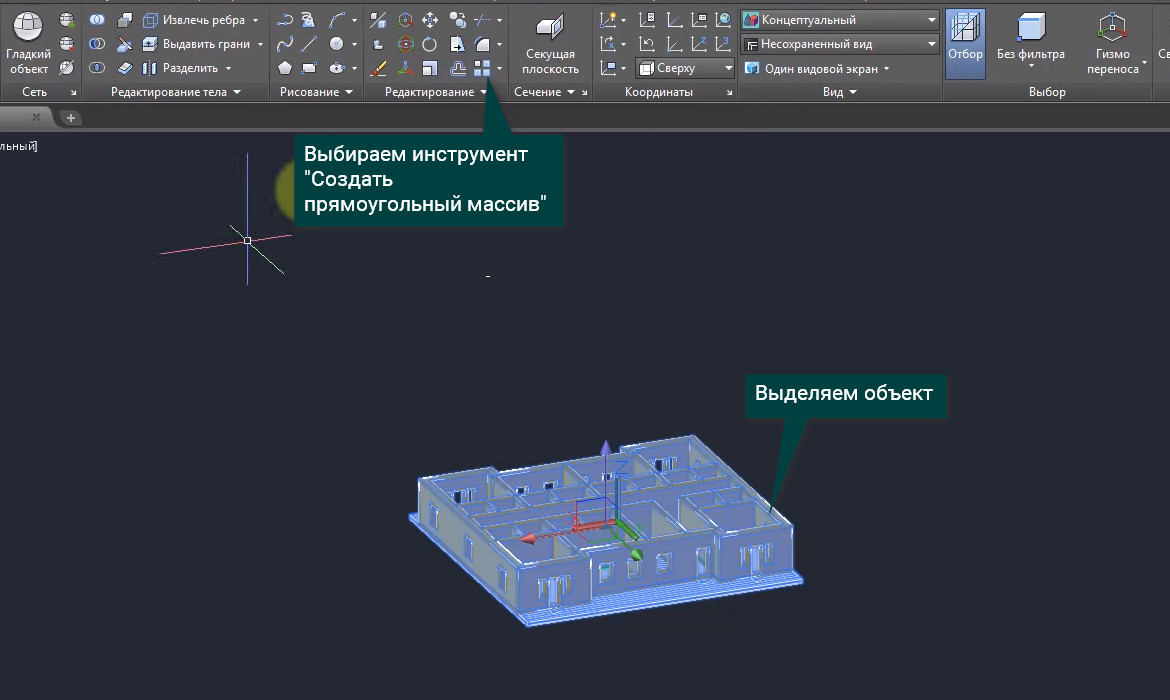
Вводим значения: столбцы-1; строки-1; уровни - в зависимости от количества этажей; между-3000. Получаем типовые этажи и нажимаем на Закрыть массив.
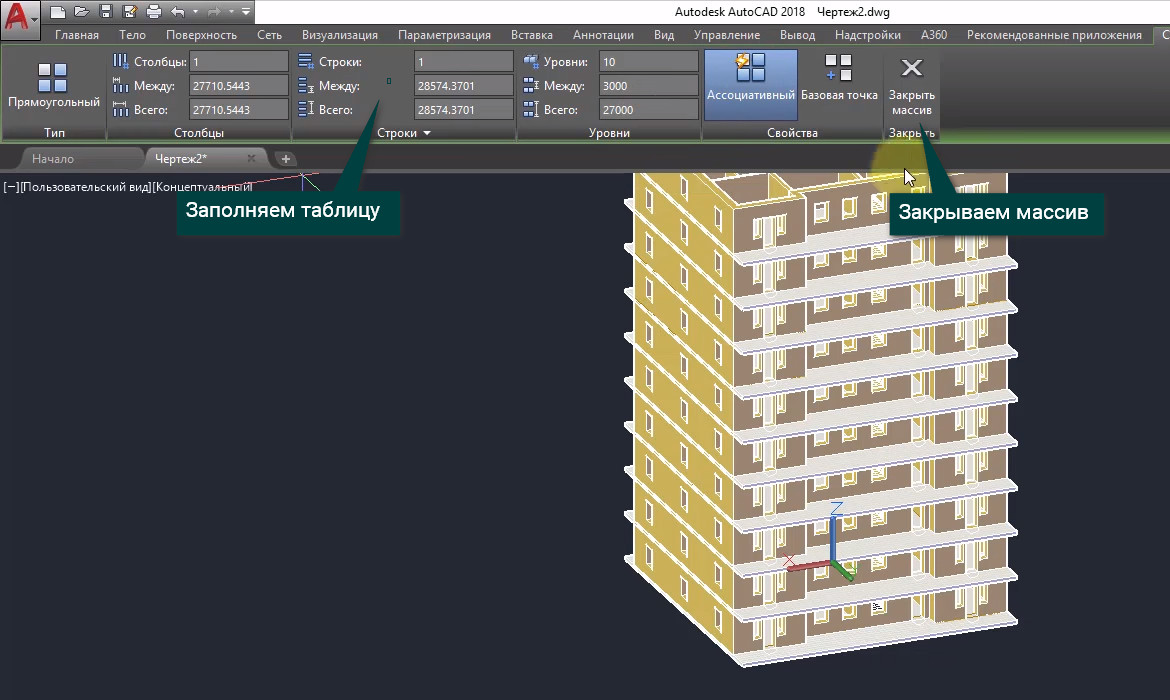
Готово. Чтобы внести изменения, выделяем наш объект и можем редактировать количество этажей, или нажимаем на кнопку редактировать источник и в качестве источника можем использовать любой объект. Т.к. наш объект является ассоциативным массивом, то все изменения будут применяться ко всем этажам.








